想让自己的电脑桌面看起来更加简洁个性一些吗?那你可以将系统底部的任务栏隐藏起来,在需要的时候只要将鼠标放上去就会显示出来。win11怎么设置隐藏底部任务栏呢?下面我们就来看看详细的教程。
打开开始菜单,点击【设置】,打开windows设置界面。
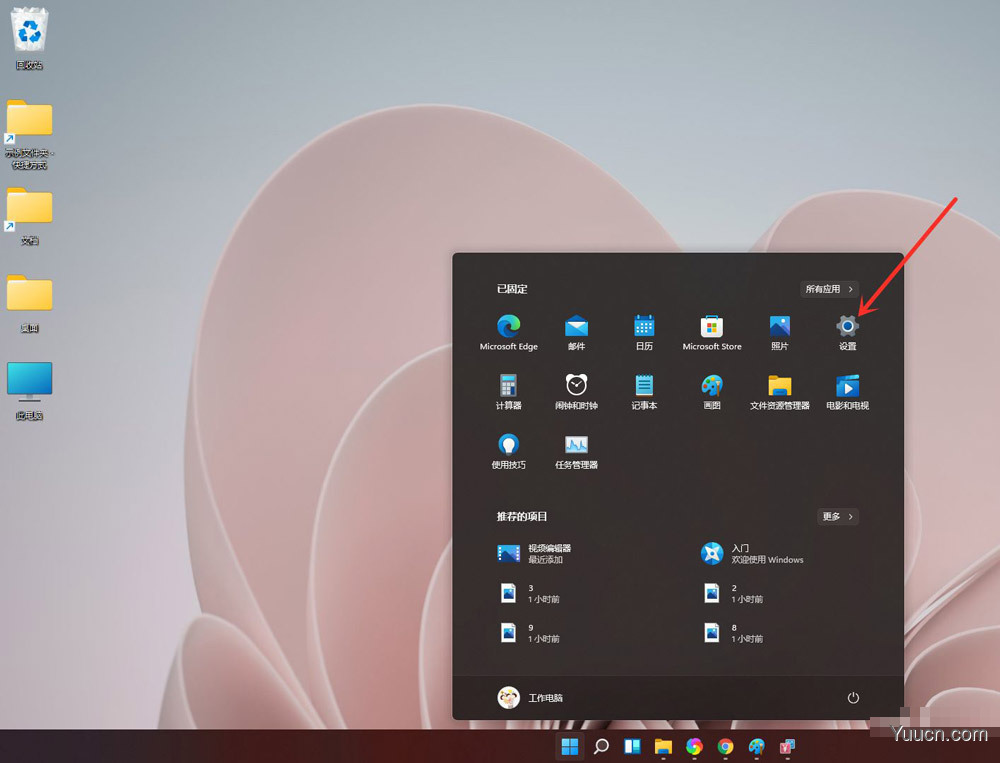
进入个性化界面,点击【任务栏】。
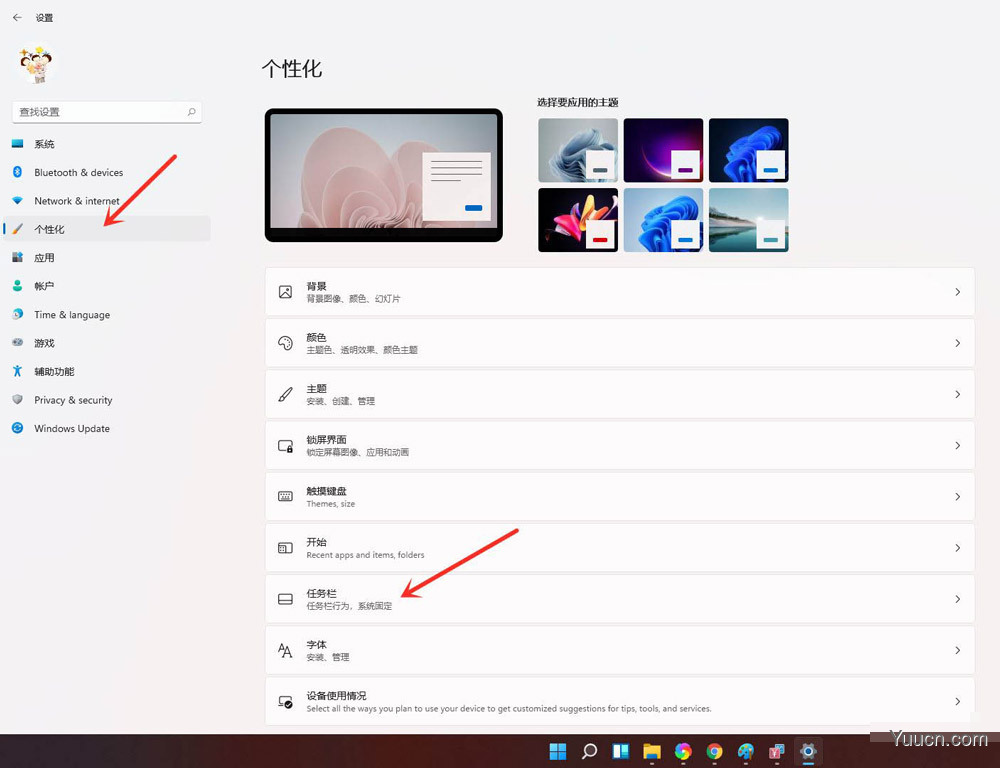
进入任务栏设置界面,点击【Taskbar behaviors】。
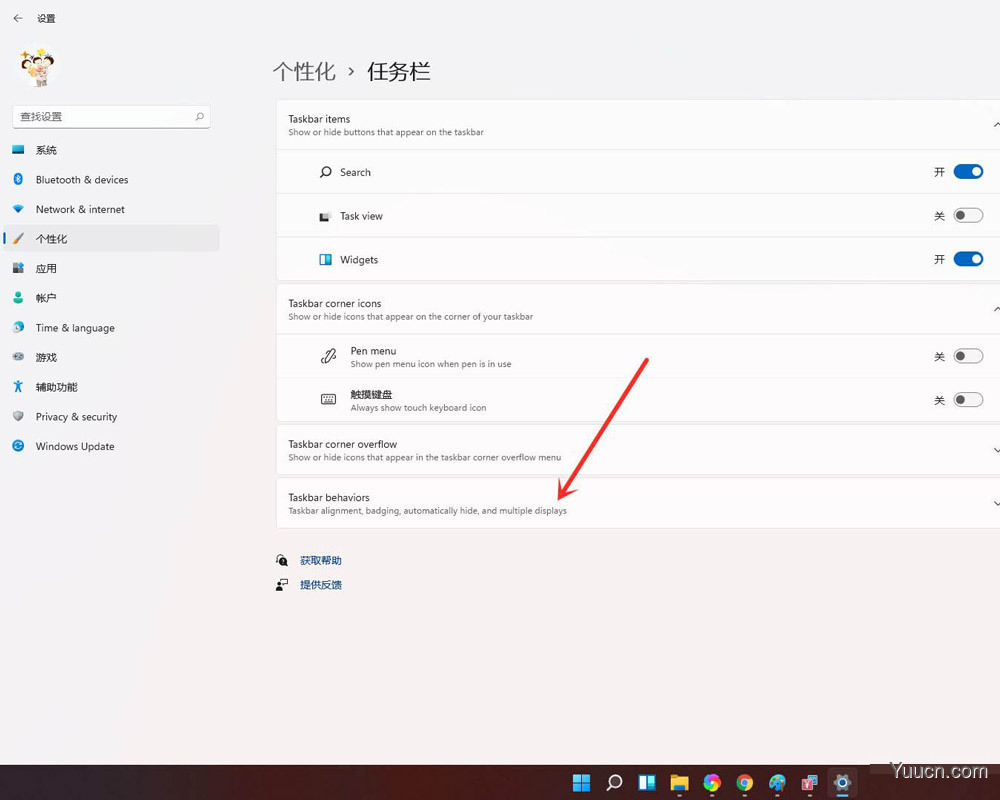
勾选【automatically hide the taskbar】即可。

设置完成。

结果展示。

以上就是windows11任务栏隐藏方法,希望大家喜欢,请继续关注电脑学习网。
相关推荐:
win11怎么添加小组件? windows11小组件的添加删除方法
windows11系统时间怎么设置? win11设置24小时制的技巧
Win11提示错误代码0x204怎么办? win11远程桌面连接问题的方法